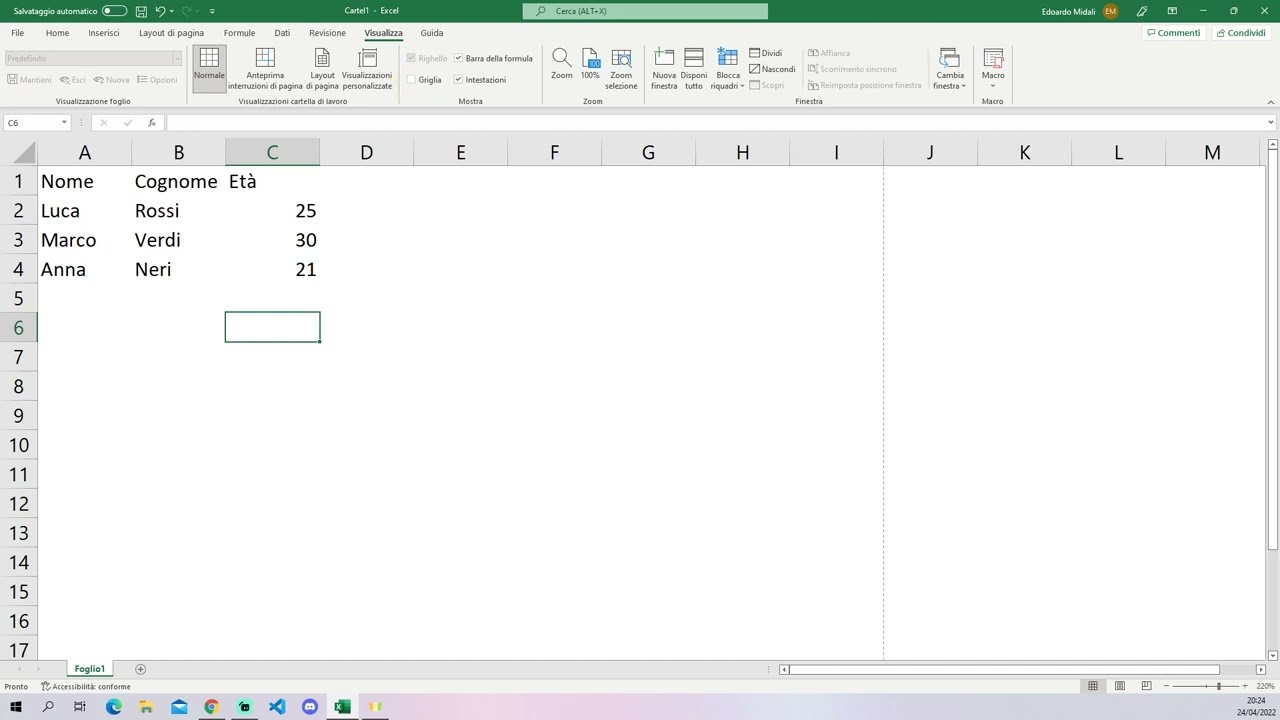La griglia su Excel è una funzione che permette di visualizzare le righe e le colonne del foglio di lavoro, facilitando la lettura e l’organizzazione dei dati. Per attivare la griglia su Excel, è sufficiente cliccare sulla scheda “Visualizza” e selezionare l’opzione “Griglia”. In questo modo, le linee della griglia verranno visualizzate sul foglio di lavoro, semplificando la creazione di tabelle e grafici. La griglia può essere personalizzata modificando lo spessore delle linee e il colore di sfondo.
Come visualizzare la griglia in Excel?
Per visualizzare la griglia in Excel, segui i seguenti passaggi:
- Apri il foglio di lavoro di Excel.
- Vai alla scheda “Visualizza” nella barra dei menu in alto.
- Trova la sezione “Mostra” nella barra degli strumenti.
- Seleziona la casella di controllo “Griglia” per attivare la visualizzazione della griglia.
Ricorda che la griglia di Excel serve a visualizzare le celle e i dati in modo preciso e ordinato. Senza la griglia, sarebbe difficile allineare i dati e lavorare con precisione.
Nota che se vuoi nascondere la griglia, basta deselezionare la casella di controllo “Griglia” nella scheda “Visualizza”.
Ora che hai imparato come visualizzare la griglia in Excel, puoi iniziare a lavorare con maggiore precisione e facilità.
Come abilitare la visualizzazione della griglia su un foglio stampato?
La griglia su Excel è uno strumento molto utile per organizzare i dati e rendere più facile la loro lettura. Tuttavia, quando si stampa un foglio di lavoro, la griglia non viene visualizzata di default. Ecco come abilitare la visualizzazione della griglia su un foglio stampato:
- Apri il foglio di lavoro su cui desideri abilitare la visualizzazione della griglia.
- Fai clic sulla scheda “Layout di pagina” nella barra multifunzione in alto.
- Fai clic su “Area di stampa” e seleziona “Imposta area di stampa”.
- Fai clic su “Opzioni di stampa” e verifica che la casella “Griglia” sia selezionata.
- Fai clic su “OK” per confermare le modifiche e chiudi la finestra di dialogo.
- Fai clic su “Anteprima di stampa” per verificare che la griglia sia visibile nel foglio di lavoro.
- Stampa il foglio di lavoro come faresti normalmente.
Seguendo questi passaggi, dovresti riuscire ad abilitare la visualizzazione della griglia su un foglio stampato su Excel. Ricorda che la griglia può essere utile per facilitare la lettura dei dati e migliorare l’organizzazione del foglio di lavoro, quindi utilizzala sempre a tuo vantaggio.
Come aggiungere un riquadro di Excel?
Per aggiungere un riquadro di Excel, segui questi semplici passaggi:
- Seleziona la cella in cui desideri inserire il riquadro.
- Fai clic sulla scheda “Inserisci” nella barra multifunzione.
- Fai clic sul pulsante “Riquadro” nel gruppo “Illustrazioni”.
- Seleziona il tipo di riquadro che desideri inserire dal menu a tendina.
- Modifica le proprietà del riquadro, come le dimensioni e il colore, se necessario.
- Inserisci il contenuto del riquadro, come testo o immagini, se desideri.
Seguendo questi passaggi, sarai in grado di aggiungere facilmente un riquadro di Excel alla tua scheda di lavoro. Questa funzione può essere utile per evidenziare le informazioni importanti o per creare una presentazione visivamente accattivante.